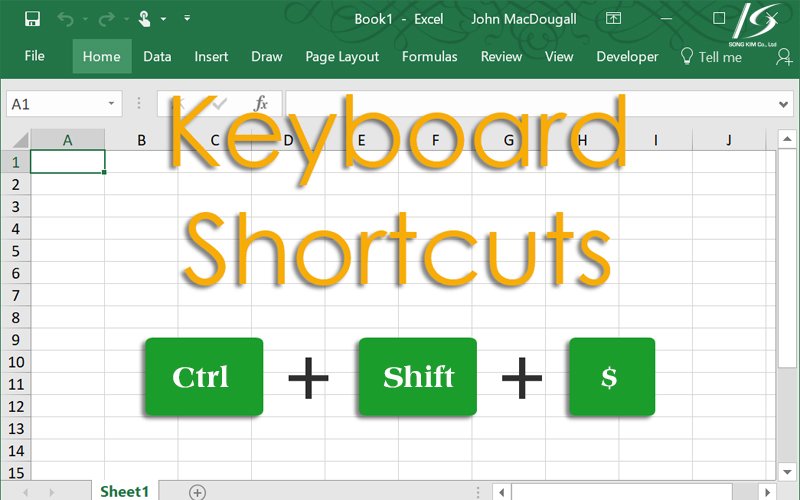Nhiều người dùng nhận thấy việc sử dụng bàn phím ngoài với các phím tắt để Excel giúp họ làm việc hiệu quả hơn. Đối với những người dùng bị khiếm khuyết về vận động hoặc thị giác, sử dụng phím tắt có thể sẽ dễ dàng hơn so với sử dụng màn hình cảm ứng và là phương pháp thay thế thiết yếu cho việc sử dụng chuột.
Lưu ý:
Các phím tắt trong chủ đề này liên quan tới bố cục bàn phím Hoa Kỳ. Phím trên các bố cục khác có thể không hoàn toàn giống với phím trên bàn phím Hoa Kỳ.
Dấu cộng (+) trong phím tắt có nghĩa là bạn cần nhấn nhiều phím cùng lúc.
Dấu phẩy (,) trong phím tắt có nghĩa là bạn cần nhấn nhiều phím theo thứ tự.
Bài viết này mô tả các phím tắt, phím chức năng và một số phím tắt phổ biến khác trong Excel cho Windows.
Các lối tắt thường được sử dụng
Bảng này liệt kê các lối tắt thường được sử dụng nhất Excel.
|
Để thực hiện điều này |
Nhấn |
|---|---|
|
Đóng sổ làm việc. |
Ctrl+W |
|
Mở sổ làm việc. |
Ctrl+O |
|
Đi tới tab Trang đầu. |
Alt+H |
|
Lưu sổ làm việc. |
Ctrl+S |
|
Sao chép vùng chọn. |
Ctrl+C |
|
Dán phần chọn. |
Ctrl+V |
|
Hoàn tác hành động gần đây. |
Ctrl+Z |
|
Loại bỏ nội dung ô. |
Xóa |
|
Chọn màu tô. |
Alt+H, H |
|
Cắt lựa chọn. |
Ctrl+X |
|
Đi đến tab Chèn. |
Alt+N |
|
Áp dụng định dạng đậm. |
Ctrl+B |
|
Căn giữa nội dung ô. |
Alt+H, R, A |
|
Đi đến tab Bố trí Trang. |
Alt+P |
|
Đi tới tab Dữ liệu. |
Alt+A |
|
Đi đến tab Dạng xem. |
Alt+W |
|
Mở menu ngữ cảnh. |
Shift+F10 hoặc Phím Menu Windows |
|
Thêm viền. |
Alt+H, B |
|
Xóa cột. |
Alt+H, D, C |
|
Đi đến tab Công thức. |
Alt+M |
|
Ẩn các hàng đã chọn. |
Ctrl+9 |
|
Ẩn các cột đã chọn. |
Ctrl+0 |
Các phím tắt trên dải băng
Dải băng sẽ nhóm các tùy chọn liên quan trên các tab. Ví dụ: Trong tab Trang chỉ, nhóm Số bao gồm tùy chọn Định dạng số. Nhấn phím Alt để hiển thị các phím tắt trên dải băng, được gọi là Mẹo phím. Các phím này sẽ hiển thị dưới dạng chữ cái trong hình ảnh nhỏ bên cạnh các tab và tùy chọn như hình dưới đây.
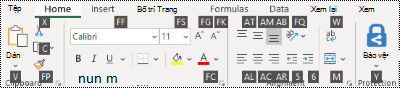
Bạn có thể kết hợp các chữ Mẹo phím với phím Alt để tạo phím tắt, được gọi là Phím truy nhập cho các tùy chọn trên dải băng. Ví dụ: Nhấn Alt+H để mở tab Trang chủ và Alt+Q để chuyển đến trường Cho tôi biết hoặc Tìm kiếm. Nhấn Alt một lần nữa để xem Mẹo phím của các tùy chọn đối với các tab đã chọn.
Tùy theo phiên bản Microsoft 365 bạn đang dùng, trường văn bản Tìm kiếm nằm ở trên cùng cửa sổ ứng dụng có thể tên là Cho Tôi Biết thay vào đó. Cả hai đều cung cấp trải nghiệm gần như giống nhau, nhưng một số tùy chọn và kết quả tìm kiếm có thể khác nhau.
Trong các phiên bản mới Office, hầu hết các phím tắt menu phím Alt cũ cũng vẫn hoạt động. Tuy nhiên, bạn cần biết toàn bộ phím tắt. Ví dụ: nhấn Alt, rồi nhấn một trong các phím menu cũ, ví dụ: E (Chỉnh sửa), V (Xem), I (Chèn), v.v. Một thông báo bật lên cho biết bạn đang sử dụng phím truy nhập từ phiên bản Microsoft 365 cũ. Nếu bạn biết toàn bộ chuỗi phím, hãy tiếp tục và sử dụng chuỗi phím đó. Nếu bạn không biết dãy phím này, hãy nhấn Esc và sử dụng Mẹo phím thay vào đó.
Sử dụng phím Truy nhập cho các tab trên dải băng
Để chuyển trực tiếp đến một tab trên dải băng, hãy nhấn một trong các phím truy nhập sau. Các tab bổ sung có thể xuất hiện tùy thuộc vào vùng chọn của bạn trong trang tính.
|
Để thực hiện điều này |
Nhấn |
|---|---|
|
Di chuyển đến trường Cho tôi biết hoặcTìm kiếm trên dải băng, rồi nhập từ tìm kiếm để được hỗ trợ hoặc nội dung Trợ giúp. |
Alt+Q, rồi nhập từ tìm kiếm. |
|
Mở menu Tệp. |
Alt+F |
|
Mở tab Trang chủ, định dạng văn bản và số và sử dụng công cụ Tìm. |
Alt+H |
|
Mở tab Chèn, rồi chèn PivotTable, biểu đồ, phần bổ trợ, biểu đồ thu nhỏ, ảnh, hình dạng, đầu trang hoặc hộp văn bản. |
Alt+N |
|
Mở tab Bố trí trang, rồi làm việc với chủ đề, thiết lập trang, tỷ lệ và căn chỉnh. |
Alt+P |
|
Mở tab Công thức, rồi chèn, theo dõi và tùy chỉnh các hàm cũng như phép tính. |
Alt+M |
|
Mở tab Dữ liệu, rồi kết nối, sắp xếp, lọc, phân tích và làm việc với dữ liệu. |
Alt+A |
|
Mở tab Xem lại, rồi kiểm tra chính tả, thêm ghi chú và nhận xét theo chuỗi cũng như bảo vệ trang tính và sổ làm việc. |
Alt+R |
|
Mở tab Xem, rồi xem trước cách ngắt và bố trí trang, hiển thị và ẩn đường lưới cũng như đầu trang, đặt tỷ lệ thu phóng, quản lý cửa sổ và ngăn, cũng như xem macro. |
Alt+W |
Làm việc trong dải băng với bàn phím
|
Để thực hiện điều này |
Nhấn |
|---|---|
|
Chọn tab hiện hoạt trên dải băng rồi kích hoạt các phím truy nhập. |
Alt hoặc F10. Để di chuyển sang một tab khác, hãy sử dụng các phím truy nhập hoặc các phím mũi tên. |
|
Di chuyển tiêu điểm đến các lệnh trên dải băng hoặc ngăn bổ trợ. |
Phím Tab hoặc Shift+Tab |
|
Di chuyển xuống, lên, sang trái hoặc phải tương ứng trong các mục trên dải băng. |
Phím mũi tên |
|
Hiển thị chú giải công cụ cho thành phần dải băng hiện đang nằm trong tiêu điểm. |
Ctrl+Shift+F10 |
|
Kích hoạt một nút đã chọn. |
Phím cách hoặc Enter |
|
Mở danh sách cho một lệnh đã chọn. |
Phím mũi tên xuống |
|
Mở menu dành cho một nút đã chọn. |
Alt+phím mũi tên Xuống |
|
Khi mở một menu hoặc menu con, di chuyển đến lệnh tiếp theo. |
Phím mũi tên xuống |
|
Bung rộng hoặc thu gọn dải băng. |
Ctrl+F1 |
|
Mở menu ngữ cảnh. |
Shift+F10 Hoặc trên bàn phím Windows, phím Menu Windows (thường giữa phím Alt Gr và phím Ctrl phải) |
|
Di chuyển tới menu con khi mở hoặc chọn một menu chính. |
Phím mũi tên trái |
|
Di chuyển từ một nhóm điều khiển này sang nhóm điều khiển khác. |
Ctrl+phím mũi tên Trái hoặc Phải |
Phím tắt để dẫn hướng trong các ô
|
Để thực hiện điều này |
Nhấn |
|---|---|
|
Di chuyển tới ô trước đó trong trang tính hoặc tùy chọn trước đó trong hộp thoại. |
Shift+Tab |
|
Di chuyển lên một ô trong trang tính. |
Phím mũi tên lên |
|
Di chuyển xuống một ô trong trang tính. |
Phím mũi tên xuống |
|
Di chuyển sang trái một ô trong trang tính. |
Phím mũi tên trái |
|
Di chuyển sang phải một ô trong trang tính. |
Phím mũi tên phải |
|
Di chuyển đến cạnh vùng dữ liệu hiện tại trong trang tính. |
Ctrl+Phím mũi tên |
|
Vào chế độ Kết thúc, di chuyển đến ô không trống tiếp theo trong cùng một cột hoặc hàng với ô hiện hoạt và tắt chế độ Kết thúc. Nếu ô trống, di chuyển sang ô cuối cùng trong hàng hoặc cột. |
End, phím mũi tên |
|
Di chuyển tới ô cuối cùng trong trang tính, sang hàng được sử dụng thấp nhất trong cột ngoài cùng bên phải được sử dụng. |
Ctrl+End |
|
Mở rộng vùng chọn ô sang ô được sử dụng gần đây nhất trên trang tính (góc phía dưới bên phải). |
Ctrl+Shift+End |
|
Di chuyển đến ô ở góc trên bên trái của cửa sổ khi bật Scroll lock. |
Home+Scroll lock |
|
Di chuyển tới đầu trang tính. |
Ctrl+Home |
|
Di chuyển một màn hình xuống trong trang tính. |
Page down |
|
Di chuyển tới bảng tính tiếp theo trong sổ làm việc. |
Ctrl+Page Down |
|
Di chuyển một màn hình sang phải trong trang tính. |
Alt+Page down |
|
Di chuyển lên một màn hình trong trang tính. |
Page up |
|
Di chuyển một màn hình sang trái trong trang tính. |
Alt+Page up |
|
Di chuyển tới trang tính trước đó trong sổ làm việc. |
Ctrl+Page Up |
|
Di chuyển sang phải một ô trong trang tính. Hoặc trong trang tính được bảo vệ, di chuyển giữa các ô không bị khóa. |
Phím Tab |
|
Mở danh sách lựa chọn xác thực trên một ô được áp dụng tùy chọn xác thực dữ liệu. |
Alt+phím mũi tên Xuống |
|
Di chuyển xoay vòng qua các hình dạng trôi nổi, chẳng hạn như hộp văn bản hoặc hình ảnh. |
Ctrl+Alt+5, rồi phím Tab nhiều lần |
|
Thoát dẫn hướng hình dạng trôi nổi và trở về dẫn hướng bình thường. |
Esc |
|
Cuộn theo chiều ngang. |
Ctrl+Shift, sau đó cuộn con lăn chuột lên để di chuyển sang trái, xuống dưới để di chuyển sang phải |
|
Phóng to. |
Ctrl+Alt+Dấu bằng ( = ) |
|
Thu nhỏ. |
Ctrl+Alt+Dấu trừ (-) |
Phím tắt để định dạng các ô
|
Để thực hiện điều này |
Nhấn |
|---|---|
|
Mở hộp thoại Định dạng Ô. |
Ctrl+1 |
|
Định dạng phông chữ trong hộp thoại Định dạng Ô. |
Ctrl+Shift+F hoặc Ctrl+Shift+P |
|
Chỉnh sửa ô hiện hoạt và đặt điểm chèn vào cuối nội dung của ô. Hoặc nếu ô bị tắt chức năng chỉnh sửa, hãy di chuyển điểm chèn vào thanh công thức. Nếu chỉnh sửa công thức, hãy bật hoặc tắt chế độ Điểm để bạn có thể sử dụng các phím mũi tên để tạo tham chiếu. |
F2 |
|
Chèn ghi chú. Mở và sửa ghi chú trong ô. |
Shift+F2 Shift+F2 |
|
Chèn chú thích theo luồng. Mở và trả lời chú thích theo luồng. |
Ctrl+Shift+F2 Ctrl+Shift+F2 |
|
Mở hộp thoại Chèn để chèn các ô trống. |
Ctrl+Shift+Dấu cộng (+) |
|
Mở hộp thoại Xóa để xóa các ô đã chọn. |
Ctrl+Dấu trừ (-) |
|
Nhập thời gian hiện tại. |
Ctrl+Shift+Dấu hai chấm (:) |
|
Nhập ngày hiện tại. |
Ctrl+Dấu chấm phẩy (;) |
|
Chuyển đổi giữa hiển thị các giá trị hoặc công thức ô trong trang tính. |
Ctrl+Dấu huyền (‘) |
|
Sao chép công thức từ ô bên trên ô hiện hoạt vào ô hoặc thanh công thức. |
Ctrl+Dấu nháy đơn (‘) |
|
Di chuyển các ô đã chọn. |
Ctrl+X |
|
Sao chép các ô đã chọn. |
Ctrl+C |
|
Dán nội dung tại điểm chèn, thay thế vùng chọn bất kỳ. |
Ctrl+V |
|
Mở hộp thoại Dán Đặc biệt. |
Ctrl+Alt+V |
|
In nghiêng văn bản hoặc loại bỏ định dạng nghiêng. |
Ctrl+I hoặc Ctrl+3 |
|
In đậm văn bản hoặc loại bỏ định dạng đậm. |
Ctrl+B hoặc Ctrl+2 |
|
Gạch dưới văn bản hoặc loại bỏ gạch dưới. |
Ctrl+U hoặc Ctrl+4 |
|
Áp dụng hoặc loại bỏ định dạng gạch ngang. |
Ctrl+5 |
|
Chuyển đổi giữa ẩn đối tượng, hiển thị đối tượng và hiển thị chỗ dành sẵn cho đối tượng. |
Ctrl+6 |
|
Áp dụng viền ngoài cho các ô được chọn. |
Ctrl+Shift+Dấu và (&) |
|
Loại bỏ viền ngoài khỏi các ô đã chọn. |
Ctrl+Shift+Dấu gạch dưới (_) |
|
Hiển thị hoặc ẩn biểu tượng viền ngoài. |
Ctrl+8 |
|
Sử dụng lệnh Điền Xuống dưới để sao chép nội dung và định dạng của ô trên cùng của dải ô đã chọn vào các ô bên dưới. |
Ctrl+D |
|
Áp dụng định dạng số Chung. |
Ctrl+Shift+Dấu ngã (~) |
|
Áp dụng định dạng Tiền tệ có hai chữ số thập phân (số âm trong dấu ngoặc đơn). |
Ctrl+Shift+Ký hiệu đô la ($) |
|
Áp dụng định dạng Tỷ lệ phần trăm không có chữ số thập phân. |
Ctrl+Shift+Dấu phần trăm (%) |
|
Áp dụng định dạng số Khoa học có hai chữ số thập phân. |
Ctrl+Shift+Dấu mũ (^) |
|
Áp dụng định dạng Ngày với ngày, tháng và năm. |
Ctrl+Shift+Dấu số (#) |
|
Áp dụng định dạng Thời gian với giờ và phút, SA hoặc CH. |
Ctrl+Shift+Dấu tại (@) |
|
Áp dụng định dạng Số với hai chữ số thập phân, dấu tách hàng nghìn và dấu trừ (-) cho các giá trị âm. |
Ctrl+Shift+Dấu chấm than (!) |
|
Mở hộp thoại Chèn siêu kết nối. |
Ctrl+K |
|
Kiểm tra chính tả trong trang tính hiện hoạt hoặc phạm vi được chọn. |
F7 |
|
Hiển thị tùy chọn Phân tích Nhanh cho các ô đã chọn có chứa dữ liệu. |
Ctrl+Q |
|
Hiển thị hộp thoại Tạo Bảng. |
Ctrl+L hoặc Ctrl+T |
|
Mở hộp Số liệu thống kê sổ làm việc của bạn. |
Ctrl+Shift+G |
Phím tắt để đưa ra lựa chọn và thực hiện các hành động
|
Để thực hiện điều này |
Nhấn |
|---|---|
|
Chọn toàn bộ trang tính. |
Ctrl+A hoặc Ctrl+Shift+Phím cách |
|
Chọn trang tính hiện tại và tiếp theo trong sổ làm việc. |
Ctrl+Shift+Page down |
|
Chọn trang tính hiện tại và trước đó trong sổ làm việc. |
Ctrl+Shift+Page up |
|
Mở rộng vùng chọn ô thêm một ô. |
Shift+phím mũi tên |
|
Mở rộng vùng chọn ô sang ô không trống cuối cùng trong cùng một cột hoặc hàng với ô hiện hoạt hoặc nếu ô tiếp theo trống, sang ô không trống tiếp theo. |
Ctrl+Shift+phím mũi tên |
|
Bật chế độ mở rộng và sử dụng các phím mũi tên để mở rộng vùng chọn. Nhấn lại tổ hợp đó để tắt. |
F8 |
|
Thêm một ô hoặc dải ô không liền kề vào vùng chọn ô bằng cách sử dụng các phím mũi tên. |
Shift+F8 |
|
Bắt đầu một dòng mới trong cùng một ô. |
Alt+Enter |
|
Điền mục nhập hiện tại vào phạm vi ô đã chọn. |
Ctrl+Enter |
|
Hoàn tất một mục nhập ô và chọn ô ở trên. |
Shift+Enter |
|
Chọn cả cột trong trang tính. |
Ctrl+Phím cách |
|
Chọn cả hàng trong trang tính. |
Shift+Phím cách |
|
Chọn tất cả các đối tượng trên trang tính khi một đối tượng được chọn. |
Ctrl+Shift+Phím cách |
|
Mở rộng vùng chọn ô sang đầu trang tính. |
Ctrl+Shift+Home |
|
Chọn vùng hiện thời nếu trang tính có chứa dữ liệu. Nhấn lần thứ hai để chọn vùng hiện thời và hàng tóm tắt của vùng đó. Nhấn lần thứ ba để chọn toàn bộ trang tính. |
Ctrl+A hoặc Ctrl+Shift+Phím cách |
|
Chọn vùng hiện tại xung quanh ô hiện hoạt. |
Ctrl+Shift+Dấu sao (*) |
|
Chọn lệnh đầu tiên trên menu khi menu hoặc menu con hiển thị. |
Home |
|
Lặp lại lệnh hoặc hành động gần nhất, nếu có thể. |
Ctrl+Y |
|
Hoàn tác hành động cuối. |
Ctrl+Z |
|
Bung rộng các hàng hoặc cột đã nhóm. |
Trong khi di chuột qua các mục đã thu gọn, hãy nhấn và giữ phím Shift và cuộn xuống. |
|
Thu gọn các hàng hoặc cột đã nhóm. |
Trong khi di chuột qua các mục đã bung rộng, hãy nhấn và giữ phím Shift và cuộn lên. |
Phím tắt để làm việc với dữ liệu, các hàm và thanh công thức
|
Để thực hiện điều này |
Nhấn |
|---|---|
|
Bật hoặc tắt chú giải công cụ để kiểm tra công thức trực tiếp trong thanh công thức hoặc trong ô bạn đang chỉnh sửa. |
Ctrl+Alt+P |
|
Chỉnh sửa ô hiện hoạt và đặt điểm chèn vào cuối nội dung của ô. Hoặc nếu ô bị tắt chức năng chỉnh sửa, hãy di chuyển điểm chèn vào thanh công thức. Nếu chỉnh sửa công thức, hãy bật hoặc tắt chế độ Điểm để bạn có thể sử dụng các phím mũi tên để tạo tham chiếu. |
F2 |
|
Bung rộng hoặc thu gọn thanh công thức. |
Ctrl+Shift+U |
|
Hủy mục nhập trong ô hoặc thanh công thức. |
Esc |
|
Hoàn tất mục nhập trong thanh công thức, rồi chọn ô bên dưới. |
Enter |
|
Di chuyển con trỏ tới cuối văn bản khi ở trong thanh công thức. |
Ctrl+End |
|
Chọn tất cả văn bản trong thanh công thức từ vị trí con trỏ đến cuối. |
Ctrl+Shift+End |
|
Tính toán tất cả các trang tính trong tất cả các sổ làm việc đang mở. |
F9 |
|
Tính toán trang tính hiện hoạt. |
Shift+F9 |
|
Tính toán tất cả các trang tính trong tất cả các sổ làm việc đang mở, bất kể các trang này có thay đổi gì không kể từ lần tính toán gần nhất. |
Ctrl+Alt+F9 |
|
Kiểm tra các công thức phụ thuộc, rồi tính toán tất cả các ô trong tất cả các sổ làm việc đang mở, bao gồm các ô không được đánh dấu là cần được tính toán. |
Ctrl+Alt+Shift+F9 |
|
Hiển thị menu hoặc thông báo cho nút Kiểm tra Lỗi. |
Alt+Shift+F10 |
|
Hiển thị hộp thoại Tham đối Hàm khi điểm chèn nằm ở bên phải tên hàm trong công thức. |
Ctrl+A |
|
Chèn tên tham đối và dấu ngoặc đơn khi điểm chèn nằm ở bên phải tên hàm trong công thức. |
Ctrl+Shift+A |
|
Chèn công thức Tự Tính tổng |
Alt+Dấu bằng ( = ) |
|
Gọi Tự hoàn tất có Xem trước để tự động nhận diện các mẫu trong các cột liền kề và điền vào cột hiện tại |
Ctrl+E |
|
Chuyển qua tất cả các tổ hợp tham chiếu tương đối và tuyệt đối trong công thức nếu chọn tham chiếu ô hoặc dải ô. |
F4 |
|
Chèn hàm. |
Shift+F3 |
|
Sao chép giá trị từ ô bên trên ô hiện hoạt vào ô hoặc thanh công thức. |
Ctrl+Shift+Dấu ngoặc kép thẳng (“) |
|
Tạo biểu đồ dữ liệu nhúng trong dải ô hiện tại. |
Alt+F1 |
|
Tạo biểu đồ dữ liệu trong phạm vi hiện tại ở một trang tính Biểu đồ riêng . |
F11 |
|
Xác định tên để sử dụng trong tham chiếu. |
Alt+M, M, D |
|
Dán tên từ hộp thoại Dán Tên (nếu đã xác định tên trong sổ làm việc). |
F3 |
|
Di chuyển sang trường đầu tiên trong bản ghi tiếp theo của biểu mẫu dữ liệu. |
Enter |
|
Tạo, chạy, chỉnh sửa hoặc xóa macro. |
Alt+F8 |
|
Mở ứng dụng Microsoft Visual Basic For Applications Trình soạn thảo. |
Alt+F11 |
|
Mở ứng dụng Trình soạn thảo Power Query |
Alt+F12 |
Các phím tắt để làm mới dữ liệu bên ngoài
Sử dụng các phím sau đây để làm mới dữ liệu từ các nguồn dữ liệu bên ngoài.
|
Để thực hiện điều này |
Nhấn |
|---|---|
|
Dừng thao tác làm mới. |
Esc |
|
Làm mới dữ liệu trong trang tính hiện tại. |
Ctrl+F5 |
|
Làm mới tất cả dữ liệu trong sổ làm việc. |
Ctrl+Alt+F5 |
Các phím tắt Power Pivot
Sử dụng các phím tắt sau với Power Pivot trong Microsoft 365 và Office.
|
Để thực hiện điều này |
Nhấn |
|---|---|
|
Mở menu ngữ cảnh cho ô, cột hoặc hàng đã chọn. |
Shift+F10 |
|
Chọn toàn bộ bảng. |
Ctrl+A |
|
Sao chép dữ liệu đã chọn. |
Ctrl+C |
|
Xoá bảng. |
Ctrl+D |
|
Di chuyển bảng. |
Ctrl+M |
|
Đổi tên bảng. |
Ctrl+R |
|
Lưu tệp. |
Ctrl+S |
|
Làm lại hành động cuối. |
Ctrl+Y |
|
Hoàn tác hành động cuối. |
Ctrl+Z |
|
Chọn cột hiện tại. |
Ctrl+Phím cách |
|
Chọn hàng hiện tại. |
Shift+Phím cách |
|
Chọn tất cả các ô từ vị trí hiện tại đến ô cuối cùng của cột. |
Shift+Page down |
|
Chọn tất cả các ô từ vị trí hiện tại đến ô đầu tiên của cột. |
Shift+Page up |
|
Chọn tất cả các ô từ vị trí hiện tại đến ô cuối cùng của hàng. |
Shift+End |
|
Chọn tất cả các ô từ vị trí hiện tại đến ô đầu tiên của hàng. |
Shift+Home |
|
Di chuyển đến bảng trước. |
Ctrl+Page Up |
|
Di chuyển đến bảng tiếp theo. |
Ctrl+Page Down |
|
Di chuyển đến ô đầu tiên ở góc trên bên trái của bảng đã chọn. |
Ctrl+Home |
|
Di chuyển đến ô cuối cùng ở góc dưới bên phải của bảng đã chọn. |
Ctrl+End |
|
Di chuyển đến ô đầu tiên của hàng đã chọn. |
Ctrl+Phím Mũi tên trái |
|
Di chuyển đến ô cuối cùng của hàng đã chọn. |
Ctrl+Phím Mũi tên phải |
|
Di chuyển đến ô đầu tiên của cột đã chọn. |
Ctrl+Phím Mũi tên lên |
|
Di chuyển đến ô cuối cùng của cột đã chọn. |
Ctrl+Phím Mũi tên xuống |
|
Đóng hộp thoại hoặc hủy quá trình, chẳng hạn như thao tác dán. |
CTRL+Esc |
|
Mở hộp thoại Menu Tự Lọc. |
Alt+phím mũi tên Xuống |
|
Mở hộp thoại Đi Tới. |
F5 |
|
Tính lại tất cả công thức trong cửa sổ Power Pivot. Để biết thêm thông tin, hãy xem Tính lại công thức trong Power Pivot. |
F9 |
Phím chức năng
|
Phím |
Mô tả |
|---|---|
|
F1 |
|
|
F2 |
|
|
F3 |
|
|
F4 |
|
|
F5 |
|
|
F6 |
|
|
F7 |
|
|
F8 |
|
|
F9 |
|
|
F10 |
|
|
F11 |
|
|
F12 |
|
Các phím tắt hữu dụng khác
|
Phím |
Mô tả |
|---|---|
|
Alt |
Ví dụ:
|
|
Phím mũi tên |
|
|
Backspace |
|
|
Xóa |
|
|
End |
|
|
Enter |
|
|
Esc |
|
|
Home |
|
|
Page down |
|
|
Page up |
|
|
Shift |
|
|
Phím cách |
|
|
Phím Tab |
|